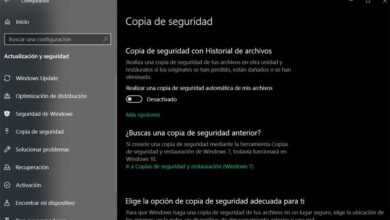Comment copier des données d’une feuille à une autre dans Excel à l’aide de macros
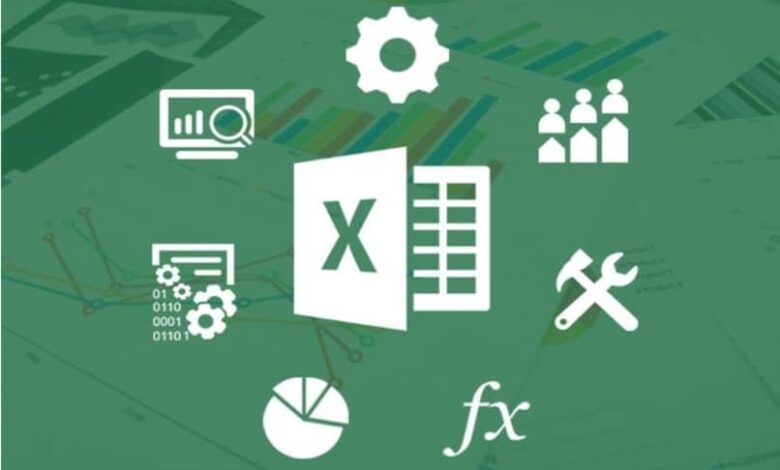
Quand vient le temps d’effectuer des calculs, il est possible que nous nous compliquions dans l’organisation de toutes les idées et que cela devienne un peu difficile pour nous de faire le travail. C’est pourquoi nous avons besoin d’outils qui facilitent ce processus et nous permettent d’ effectuer des calculs de manière pratique et efficace .
L’un des outils les plus utilisés pour effectuer cette tâche est Excel développé par la société Microsoft qui peut être utilisé gratuitement en ligne. . Afin d’accompagner toutes les personnes qui l’utilisent dans la réalisation de tâches comptables.
Il est très utile et surtout développé pour de multiples usages, vous pouvez effectuer des calculs allant de simples sommes à des prêts hypothécaires et d’autres beaucoup plus complexes avec des raccourcis clavier qui vous seront très utiles. Ce qui est très surprenant, car il est difficile de trouver un outil aussi complet.
Comment copier des données d’une feuille à une autre dans Excel à l’aide de macros?
Il est extrêmement important de connaître en profondeur tout ce qu’Excel nous offre. Ainsi que toutes les fonctions dont il dispose et qui vous permet de nombreuses fonctions telles que l’ utilisation de toutes les formules Excel dans une feuille de calcul , et une autre de ces nombreuses fonctions est l’ utilisation de macros .
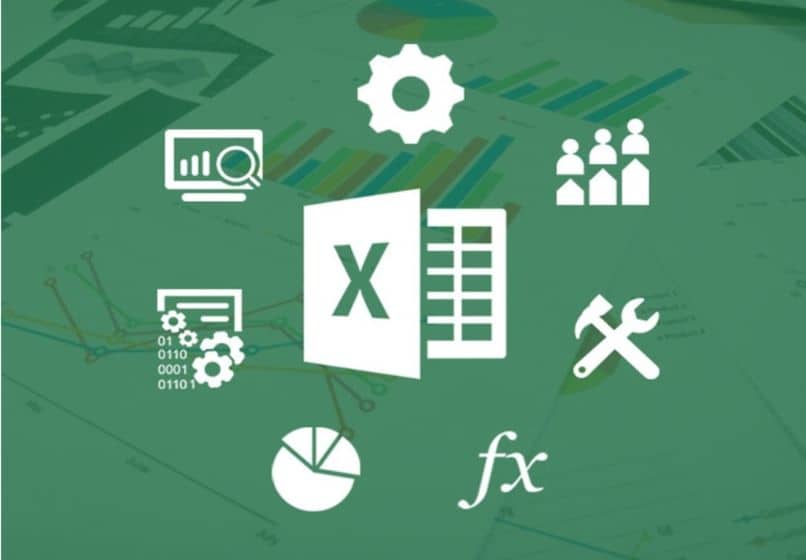
Les macros sont une fonction que nous pouvons activer dans Excel. Fondamentalement, cela nous aide à automatiser les tâches , ce que nous faisons à plusieurs reprises. En bref, ce qu’une macro fait est de sauvegarder une série d’actions dans Excel , puis de les exécuter quand nous le voulons.
On peut aussi dire qu’une macro a la capacité d’en invoquer d’autres, cela nous permet d’effectuer des opérations beaucoup plus complexes. Il est très important d’utiliser correctement cette fonction, car elle sera très utile lorsque vous travaillez avec Excel.
L’une des aides que les macros nous permet de faire est la possibilité de copier des données d’une feuille à une autre. Dans cet article, nous allons nous concentrer sur vous apprendre à effectuer cette action.
Étapes pour copier des données d’une feuille à une autre dans Excel à l’aide de macros
La première chose que nous devons faire est d’ouvrir Excel et de localiser les données que nous voulons copier, nous l’appellerons Feuille 1. Ensuite, nous ouvrons ou créons la feuille sur laquelle nous voulons copier ces données , pour cette explication nous l’appellerons Feuille 2.
Ensuite, nous allons créer une macro simple avec la méthode d’enregistrement de macro, pour cela nous allons dans l’onglet développeur situé en haut de l’écran. Nous cliquons puis cherchons où il est dit Enregistrer la macro .
Ensuite, nous nommons notre Macro et cliquons sur accepter , puis nous marquons toutes les données que nous voulons copier, par exemple de A1 à D6, nous faisons un clic droit et copions . Nous allons à la feuille 2 et nous plaçons le sélecteur dans A1 et nous donnons enter.
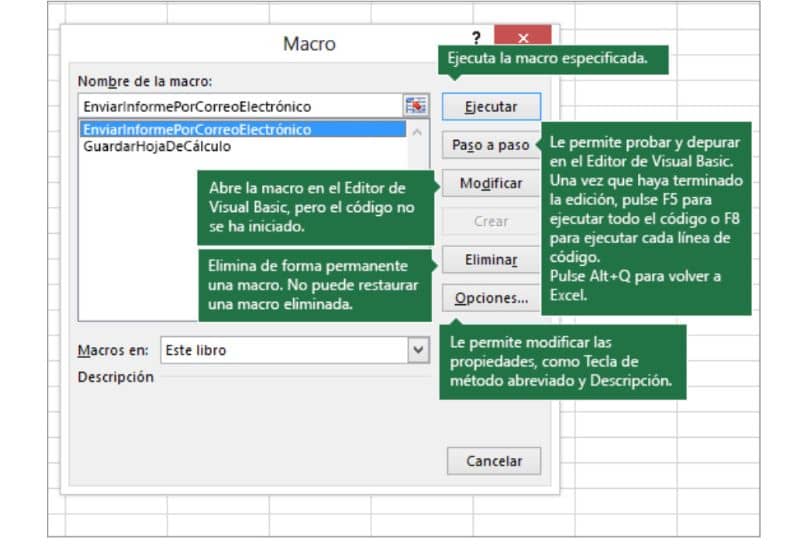
Nous allons au développeur et sélectionnons arrêter l’enregistrement . Maintenant, nous cliquons sur Visual Basic, ici nous pouvons voir la macro que nous venons de créer, avec le nom que nous avons placé avant.
Si nous observons, ce que nous dit la macro que nous venons de créer, nous pouvons voir que la première chose est, que nous sélectionnons de A1 à D6. Après avoir copié cette sélection, dans la ligne suivante, elle nous indique que nous sélectionnons la feuille 2 et que nous la collons enfin.
De cette façon, nous avons créé une simple macro de lignes, mais nous devons ensuite l’optimiser ou plutôt créer une meilleure macro en utilisant cela comme référence. Ceci pour qu’il fonctionne beaucoup mieux.
Comment optimiser la macro créée?
La prochaine chose que nous allons faire est de créer une macro optimisée en une seule ligne, à partir de Visual Basic. Nous nommons d’abord notre macro et appuyons sur Entrée , puis nous écrivons des feuilles qui constitueront notre collection de feuilles.
Maintenant, nous écrivons («Sheet1») après la plage qui sera .Range («A1: D6» ) cela indique que nous sélectionnons de A1 à D6. Ensuite, nous écrivons .Copy pour copier les données que nous avons sélectionnées.
Ensuite, nous écrivons Destinaition: ”feuilles (“ Sheet2 ”), avec cela nous indiquons que nous voulons qu’elle soit copiée sur la feuille 2. Enfin, nous écrivons .Range (“ A1 ”) et marquons entrée, avec cette action le copié les données seront collées à partir de la case A1.
Nous allons exécuter cette macro mais d’une autre manière, pour cela nous allons sur la page Excel puis dans l’onglet Développeur et cliquez sur Macros . Maintenant, nous sélectionnons notre macro créée par le nom que nous avons mis dessus et nous cliquons sur exécuter.
De cette façon, nous avons copié avec succès les données de la feuille 1 à la feuille 2.
N’oubliez pas que si vous avez installé Excel par erreur dans une langue autre que l’espagnol, vous pouvez changer la langue de manière très simple.